Recenzja hostingu WordPress NameHero: Obsługiwana przez LiteSpeed
Opublikowany: 2023-04-17Szukasz najlepszego hostingu WordPress dla swojej witryny?
W naszej praktycznej recenzji NameHero WordPress Hosting przyjrzymy się nowej usłudze hostingowej specyficznej dla WordPress od NameHero.
Jeśli nie znasz tego hosta, NameHero oferuje niedrogie plany hostingowe, które nadal działają dobrze dzięki inteligentnym funkcjom, takim jak korzystanie z LiteSpeed Web Server we wszystkich planach.
W kwietniu 2023 r. firma NameHero uruchomiła nowe, dostosowane do platformy plany hostingowe WordPress, które zawierają funkcje specyficzne dla WordPress, a także inne korzyści, takie jak pamięć NVME we wszystkich planach.
Aby pomóc Ci zdecydować, czy te plany są odpowiednie dla Twojej witryny, oto, co omówimy w naszej praktycznej recenzji hostingu WordPress NameHero:
- Krótkie podsumowanie funkcji nowych planów hostingowych WordPress firmy NameHero.
- Praktyczne spojrzenie na pulpit nawigacyjny hostingu NameHero WordPress.
- Nasze własne testy wydajności hostingu NameHero WordPress.
- Szczegóły dotyczące cen planów hostingowych WordPress.
Zakopmy się!
Recenzja hostingu WordPress NameHero: spojrzenie na funkcje
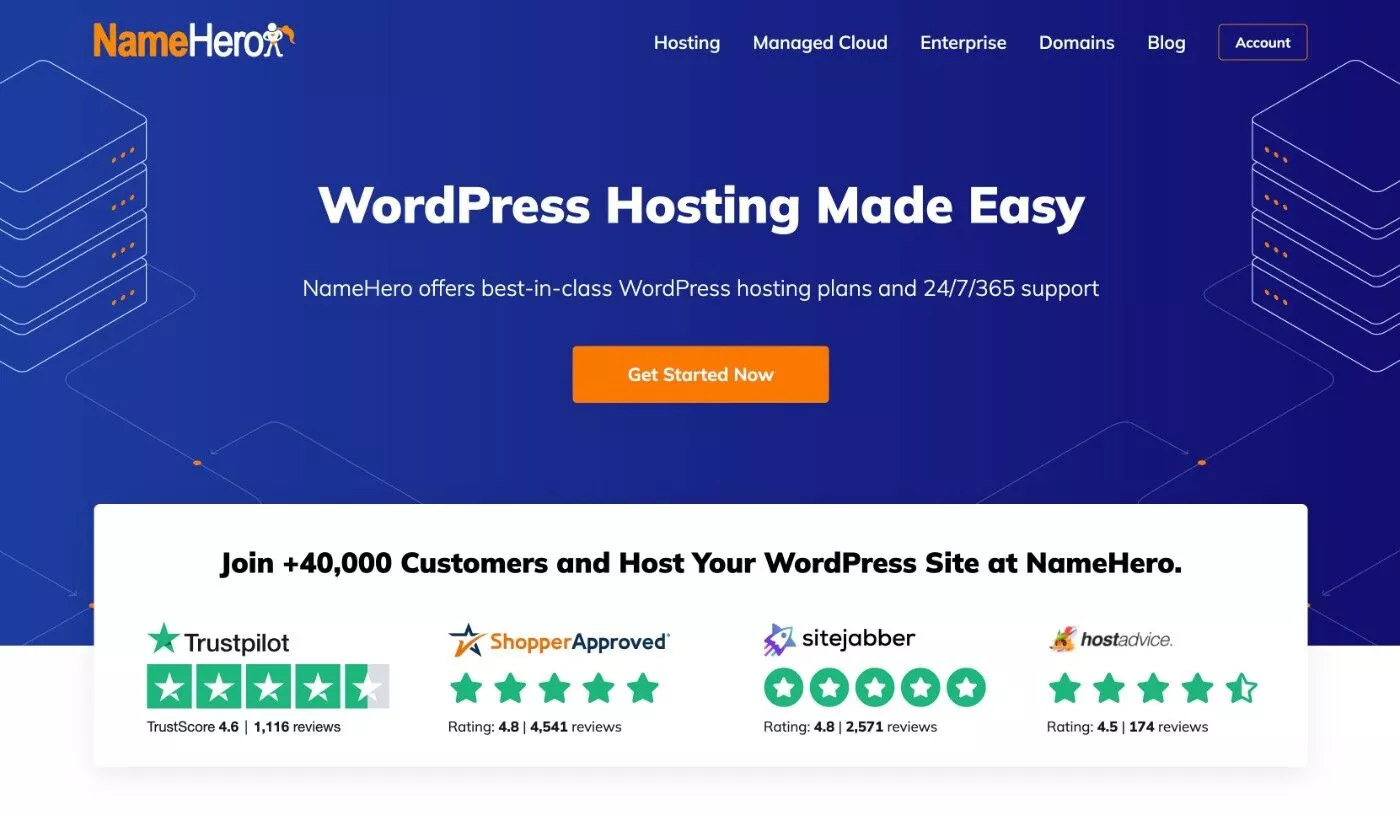
Zanim przejdziemy do bardziej praktycznego spojrzenia na hosting NameHero WordPress, zróbmy krótkie podsumowanie najważniejszych funkcji.
Jeśli chcesz zobaczyć to bardziej szczegółowo, możesz przejść do strony hostingowej NameHero WordPress.
Najpierw przyjrzyjmy się funkcjom zorientowanym na wydajność, które pomogą Ci przyspieszyć ładowanie witryny WordPress:
- LiteSpeed Web Server we wszystkich planach , który generalnie oferuje lepszą wydajność i skalowalność w porównaniu z Apache.
- Wstępnie zainstalowana wtyczka LiteSpeed Cache , która jest jedną z najlepszych wtyczek wydajnościowych (i jest bezpłatna).
- Nieograniczona pamięć NVMe we wszystkich planach , która jest szybsza niż tradycyjne dyski SSD.
Poza tym masz także wiele innych przydatnych funkcji:
- Darmowe certyfikaty SSL.
- Darmowy hosting poczty e-mail.
- Miejsca postojowe.
- Narzędzie do tworzenia kopii zapasowych na miejscu (kopia zapasowa poza siedzibą firmy jest dostępna za dodatkową opłatą).
- Zapory aplikacji sieci Web (WAF) do ochrony Twojej witryny.
- Skanowanie antywirusowe w czasie rzeczywistym.
NameHero oferuje również szereg funkcji specyficznych dla WordPress obsługiwanych przez moduł WordPress Manager for WHMCS, w tym:
- Instaluj wtyczki i motywy WordPress i zarządzaj nimi bezpośrednio z pulpitu nawigacyjnego hostingu.
- Edytuj wartości wp-config.php z pulpitu nawigacyjnego hostingu.
- Zarządzaj automatycznymi aktualizacjami z pulpitu nawigacyjnego hostingu – działa dla rdzenia, wtyczek i motywów.
- Twórz plany witryn, aby szybko zainstalować WordPress z szablonu.
- Wyczyść pamięć podręczną.
- Włącz tryb debugowania lub tryb konserwacji WordPress z pulpitu nawigacyjnego hostingu.
Godnym uwagi ograniczeniem jest jednak to, że plany hostingowe NameHero WordPress nie oferują dostępu do FTP, przynajmniej nie w czasie, gdy piszemy naszą recenzję hostingu NameHero WordPress.
Chociaż prawdopodobnie nie wpłynie to na większość przypadkowych użytkowników WordPressa, może być coś do rozważenia, jeśli wolisz używać FTP do zarządzania plikami na swoim serwerze.
Eksploracja pulpitu nawigacyjnego hostingu WordPress NameHero
W przypadku planów WordPress NameHero umożliwia zarządzanie witrynami w obszarze klienta NameHero zamiast cPanel.
*NameHero używa cPanel do swoich regularnych planów hostingowych – ale nie do planów hostingowych WordPress.
Zacznijmy od przyjrzenia się instalacji WordPressa, a następnie przeprowadzę Cię przez proces zarządzania witryną.
Jak zainstalować WordPressa
Należy zauważyć, że w przypadku tego pakietu hostingowego WordPress jest już zainstalowany. Nie będziesz musiał przechodzić przez następujący proces instalacji, chyba że instalujesz wiele witryn WordPress na swoim serwerze NameHero.
Aby umożliwić instalację nowej witryny WordPress, NameHero oferuje prosty kreator wyskakujących okienek. W pudełku możesz:
- Wybierz nazwę swojej domeny i protokół HTTP ( domyślnie HTTPS – pamiętaj, że otrzymujesz bezpłatne certyfikaty SSL ).
- Ustaw nazwę użytkownika, hasło i adres e-mail administratora.
- Wprowadź domyślną nazwę witryny WordPress.
- Wybierz język instalacji WordPress.
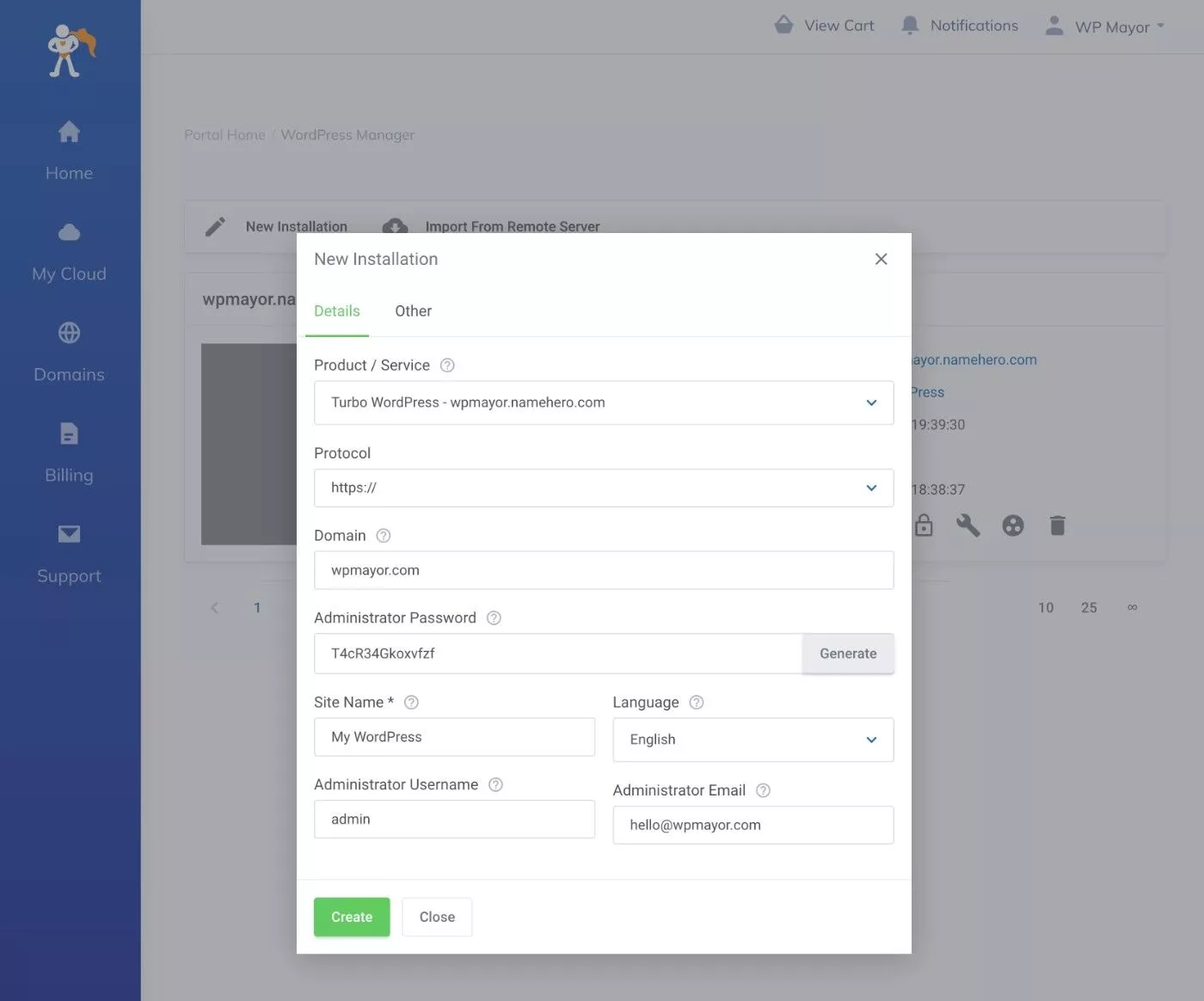
Jeśli chcesz mieć większą kontrolę nad instalacjami WordPress, możesz kliknąć kartę Inne w wyskakującym okienku, aby uzyskać dostęp do większej liczby opcji konfiguracji:
- Zainstaluj WordPressa w innym katalogu.
- Dostosuj nazwę bazy danych i prefiks.
- Włącz obsługę wielu witryn WordPress.
- Kontroluj automatyczne aktualizacje rdzenia WordPress, wtyczek i motywów.
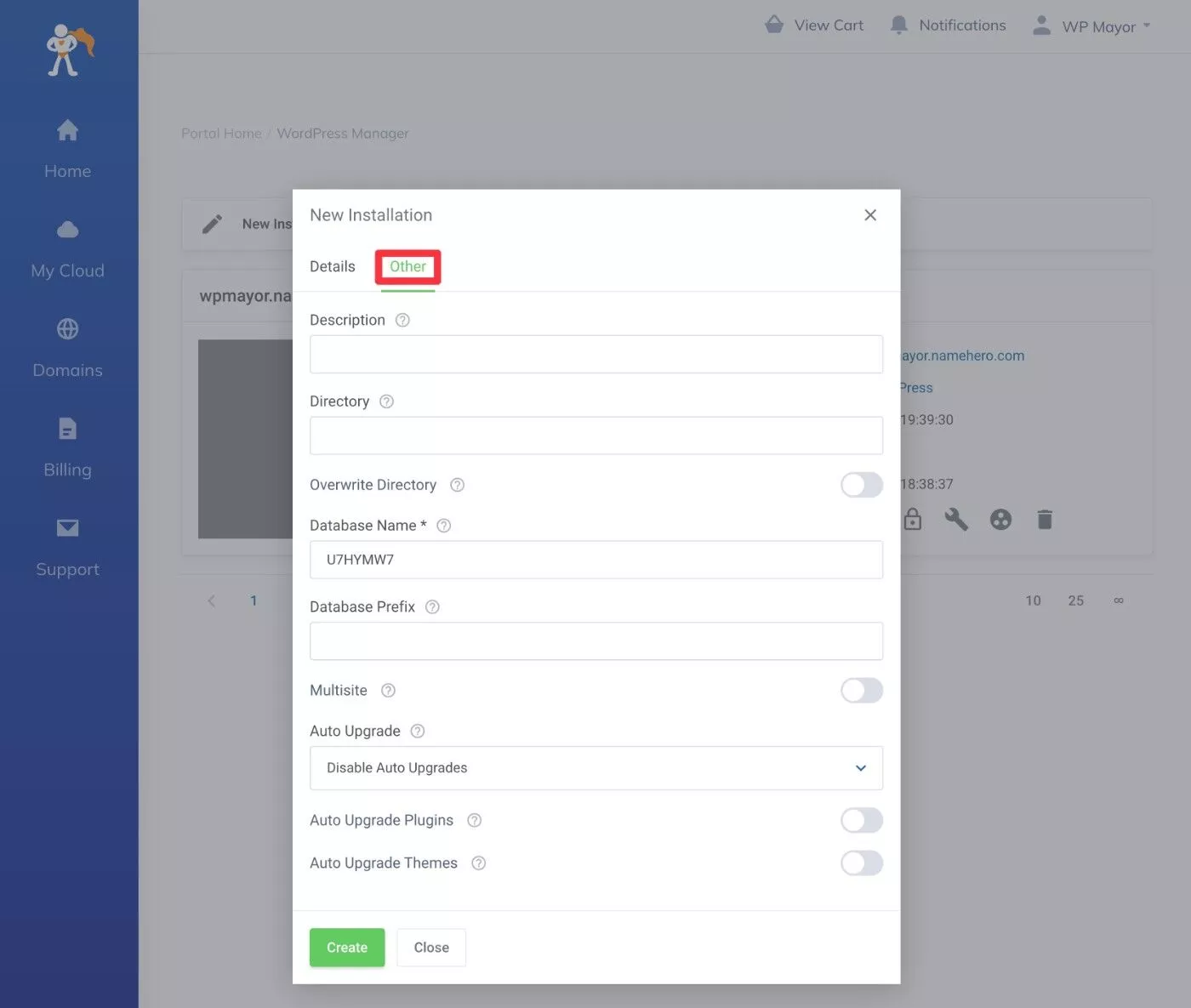
Po kliknięciu Utwórz , NameHero wykona pracę, aby skonfigurować nową witrynę WordPress zgodnie z Twoimi preferencjami.
Jeśli nie chcesz konfigurować nowej instalacji WordPressa, NameHero zawiera również narzędzie umożliwiające importowanie witryny WordPress ze zdalnego serwera. Ułatwia to migrację istniejącej witryny WordPress do NameHero – z witryny produkcyjnej lub z pewnego rodzaju serwera programistycznego.
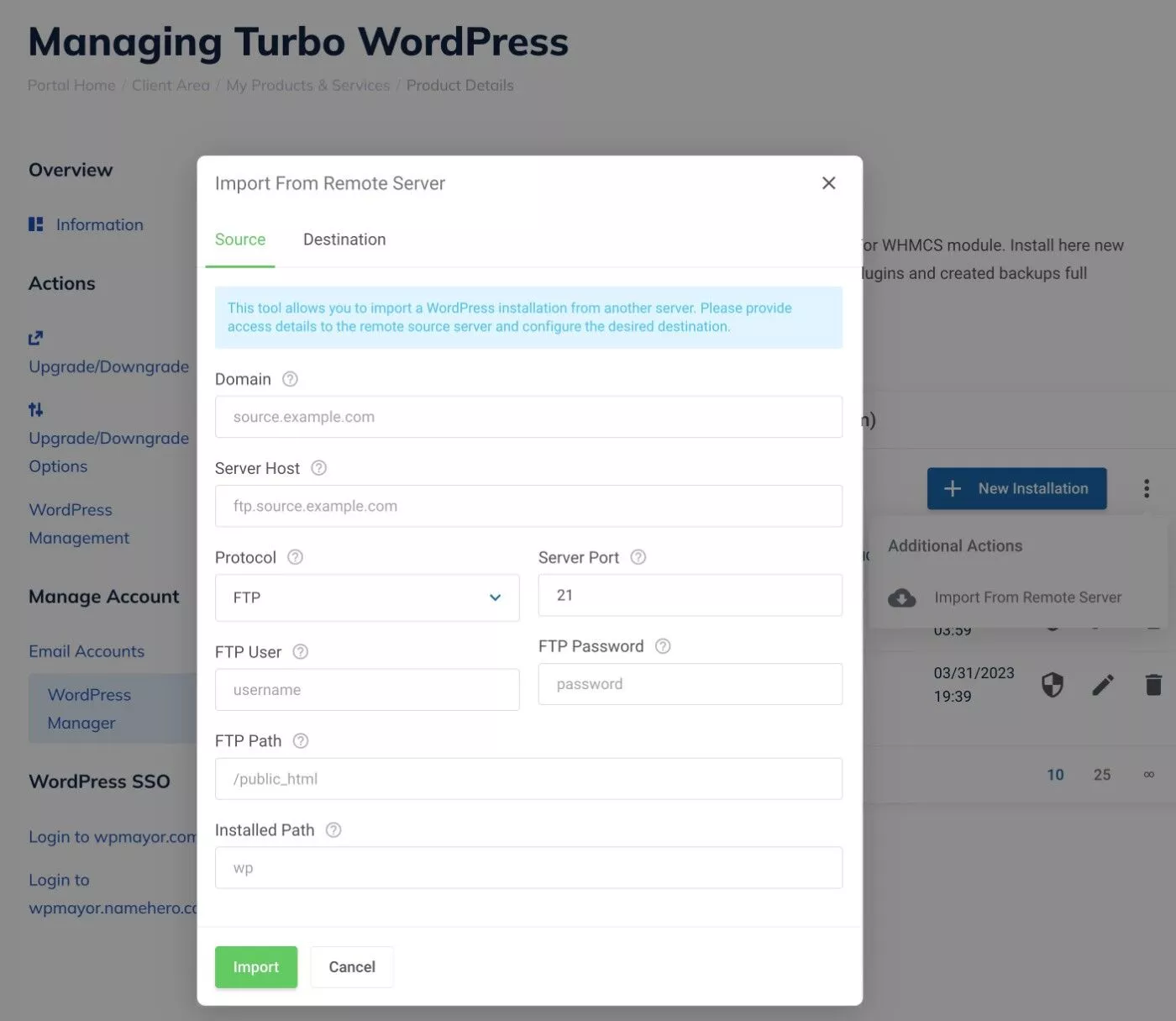
Jak zarządzać witrynami WordPress
Aby zarządzać swoim kontem hostingowym WordPress, otrzymujesz interfejs, który wygląda tak:
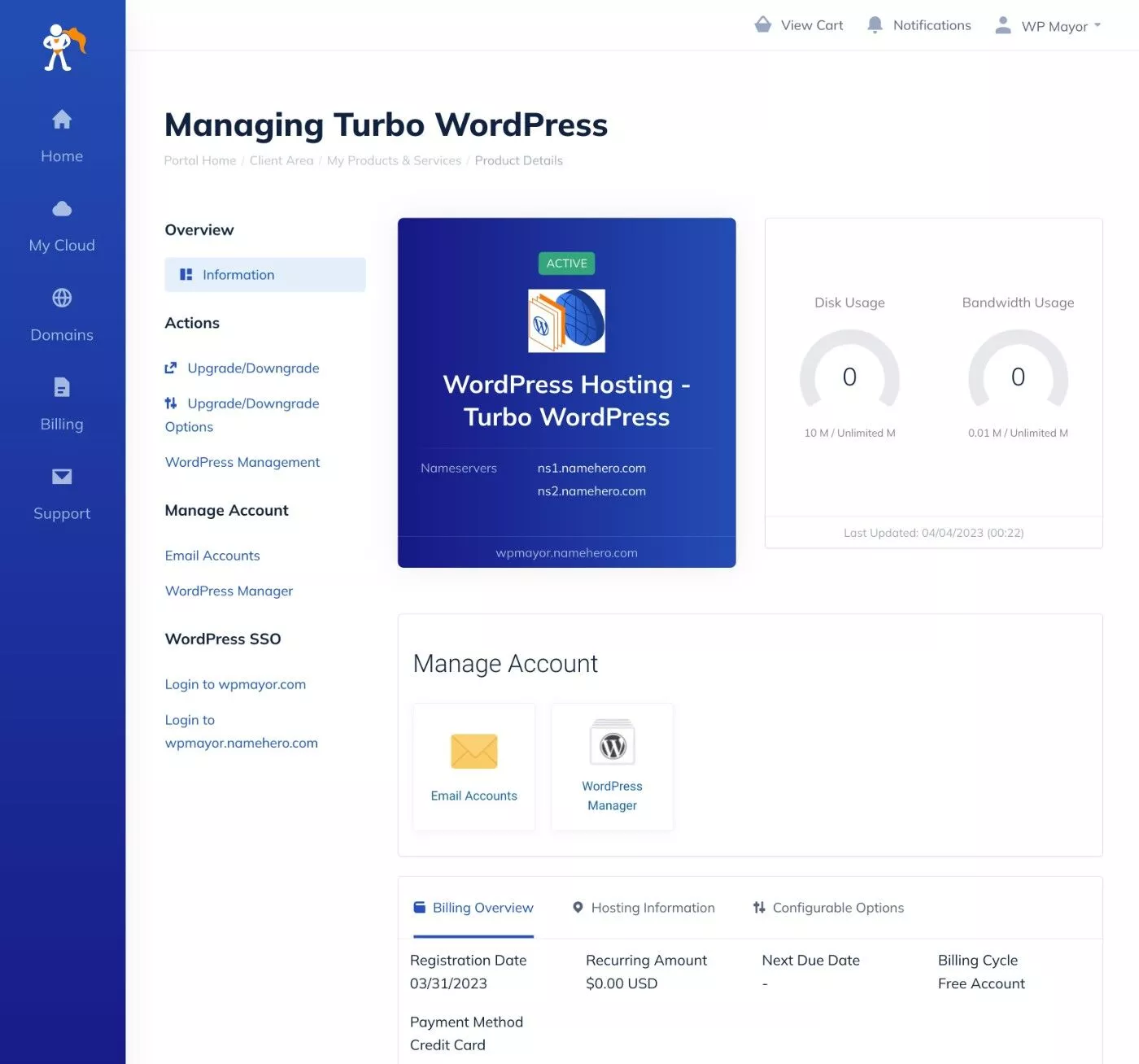
Istnieją tutaj dwie główne części:
- WordPress Manager – narzędzia dostępu do Twojej witryny WordPress.
- Konta e-mail — skonfiguruj niestandardowe konta e-mail przy użyciu nazw domen.
Jeśli otworzysz Menedżera WordPress, zobaczysz wszystkie witryny WordPress powiązane z Twoim kontem.
Możesz kliknąć ikonę tarczy, aby automatycznie otworzyć i zalogować się do pulpitu nawigacyjnego WordPress. Możesz też kliknąć ikonę ołówka, aby uzyskać dostęp do większej liczby narzędzi.
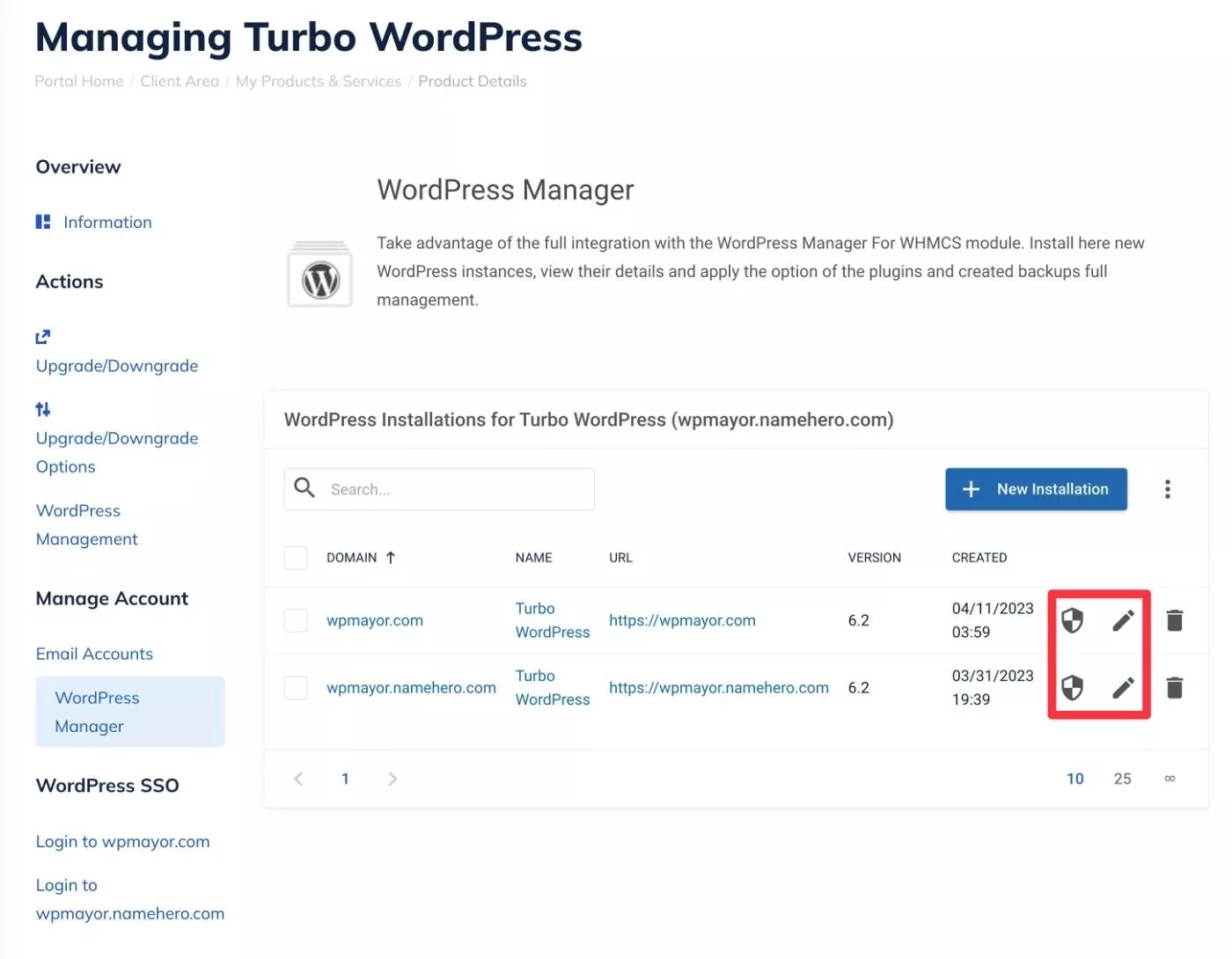
Jak zarządzać pojedynczą witryną WordPress
Gdy klikniesz ikonę ołówka na liście głównej witryny, zostaniesz przeniesiony do dedykowanego pulpitu nawigacyjnego przeznaczonego tylko dla tego narzędzia.
Tutaj możesz uzyskać dostęp do wszystkich ważnych szczegółów i funkcji tej witryny, w tym:
- Zarządzaj i twórz kopie zapasowe – są to kopie zapasowe na serwerze, dlatego zalecam przeniesienie ich w bezpieczne miejsce.
- Zarządzaj motywami i wtyczkami WordPress w swojej witrynie – możesz instalować, aktualizować, aktywować i usuwać wtyczki i motywy bezpośrednio z pulpitu nawigacyjnego NameHero.
- Kontroluj ustawienia konfiguracyjne w pliku wp-config.php – możesz to zrobić bez konieczności łączenia się przez FTP.
- Wyczyść pamięć podręczną .
- Sklonuj swoją witrynę – możesz sklonować ją do innej nazwy domeny.
- Zaktualizuj podstawowe oprogramowanie WordPress.
- Zmień domeny .
- Zarządzaj automatycznymi aktualizacjami — rdzenia, wtyczek i motywów.
- Utwórz witrynę testową — dostępne jest również narzędzie do wprowadzania zmian w wersji testowej na żywo.
- Zarządzaj certyfikatami SSL.
- Utwórz obraz instancji – możesz go następnie użyć jako planu podczas tworzenia nowych instalacji WordPress, co może być pomocne dla osób, które budują wiele witryn WordPress.
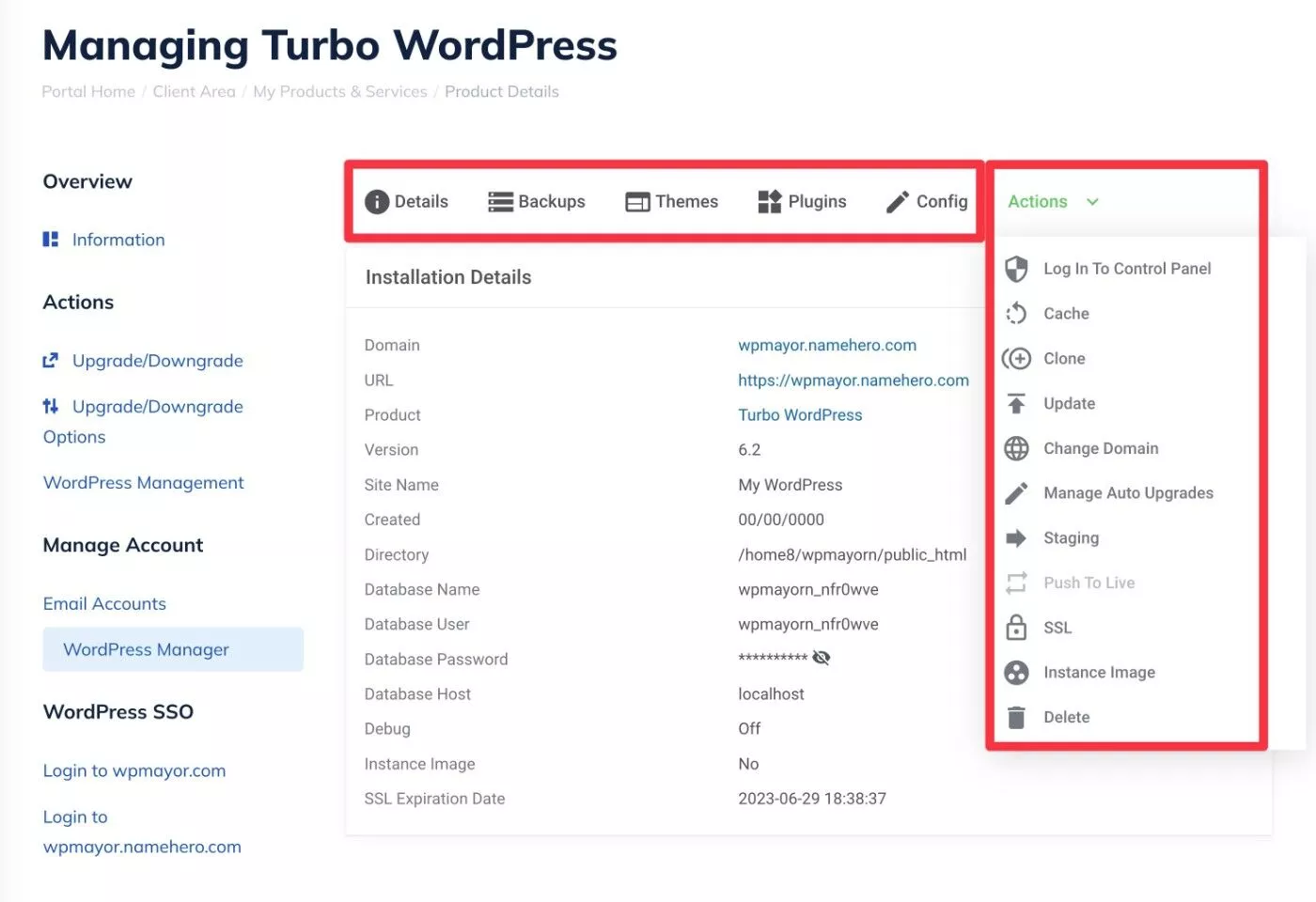
Rzućmy okiem na kilka narzędzi, aby dać ci wyobrażenie o tym doświadczeniu.

Narzędzie do tworzenia kopii zapasowych :
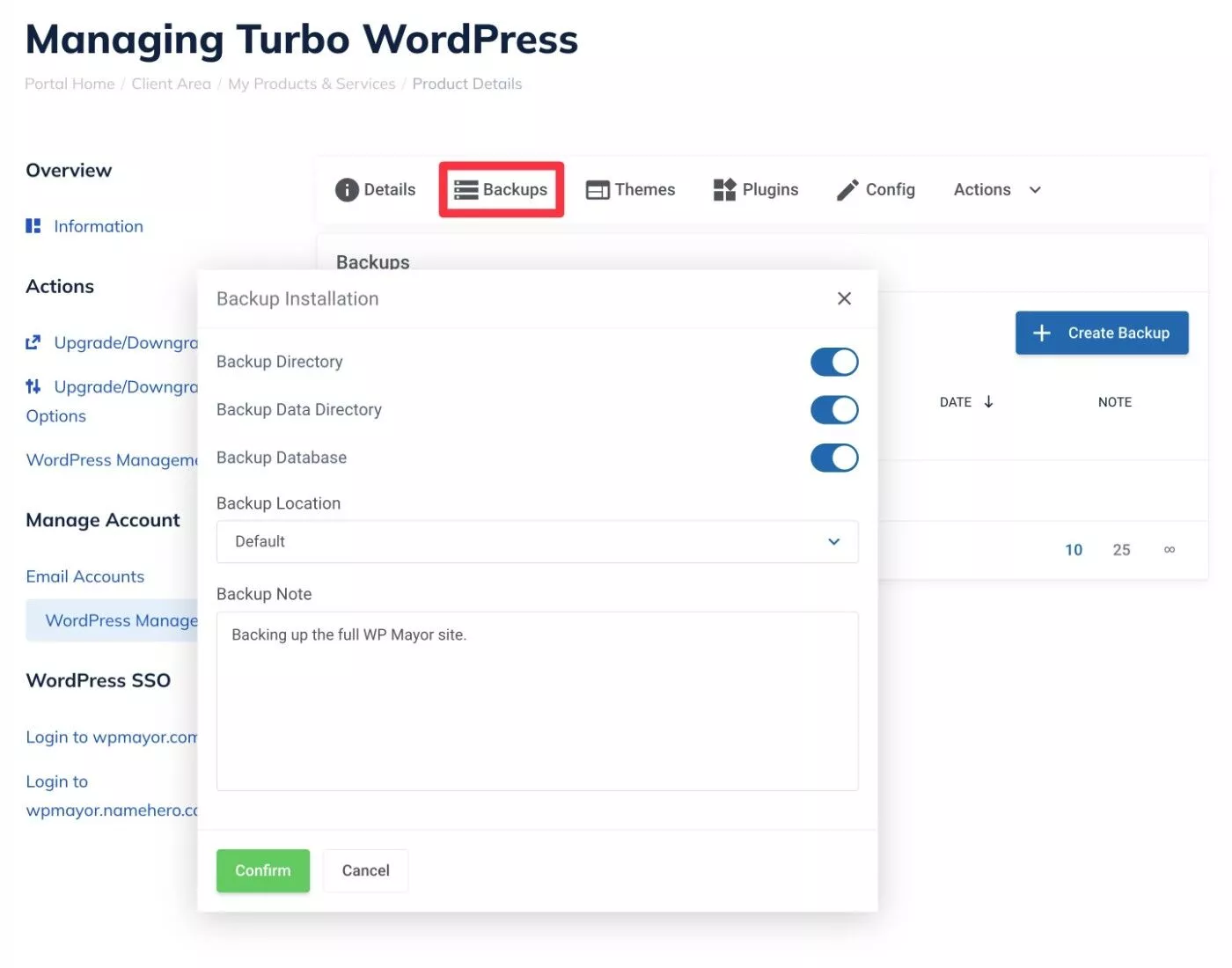
Narzędzie do zarządzania wtyczkami :
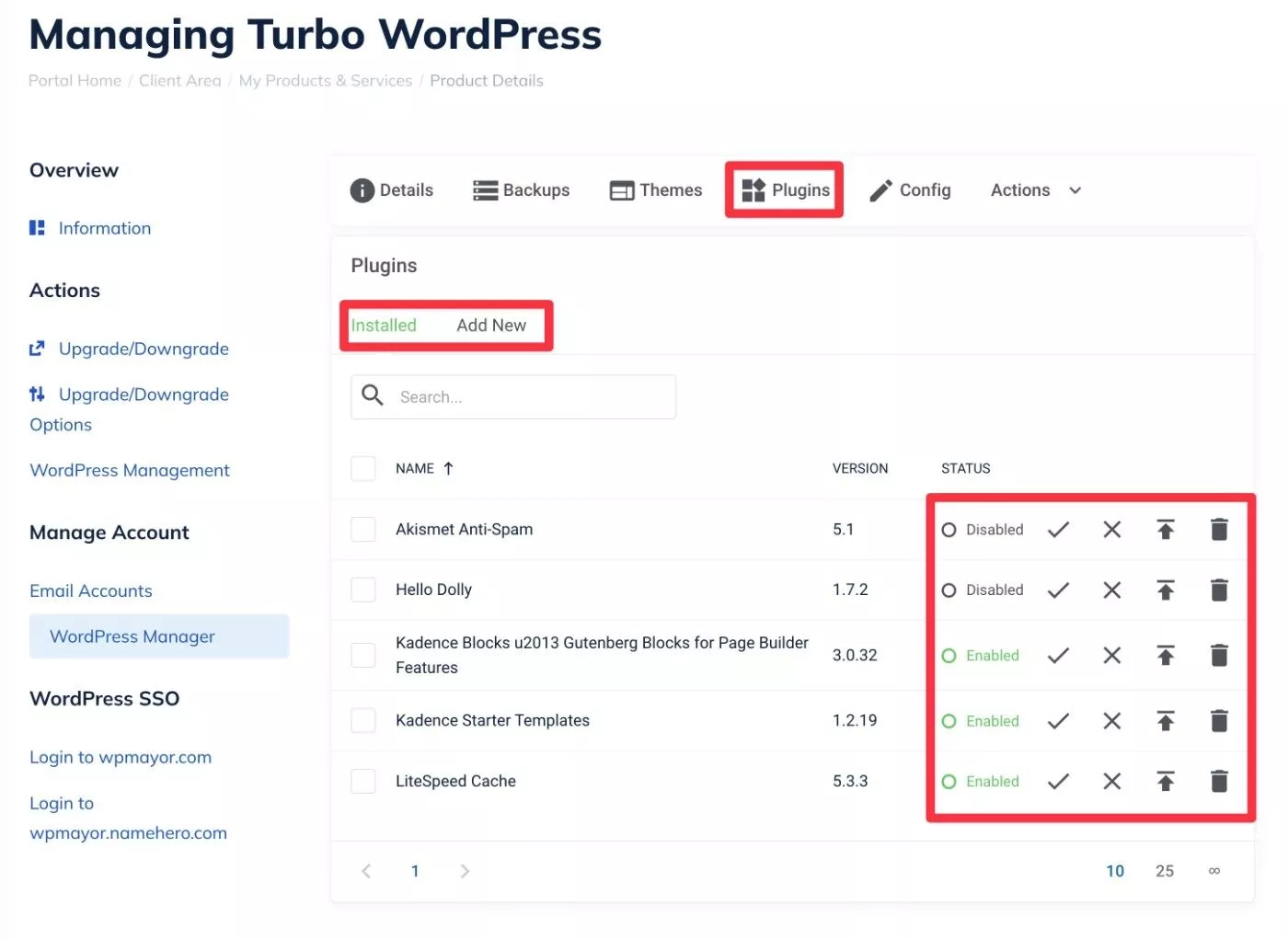
menedżer wp-config.php :
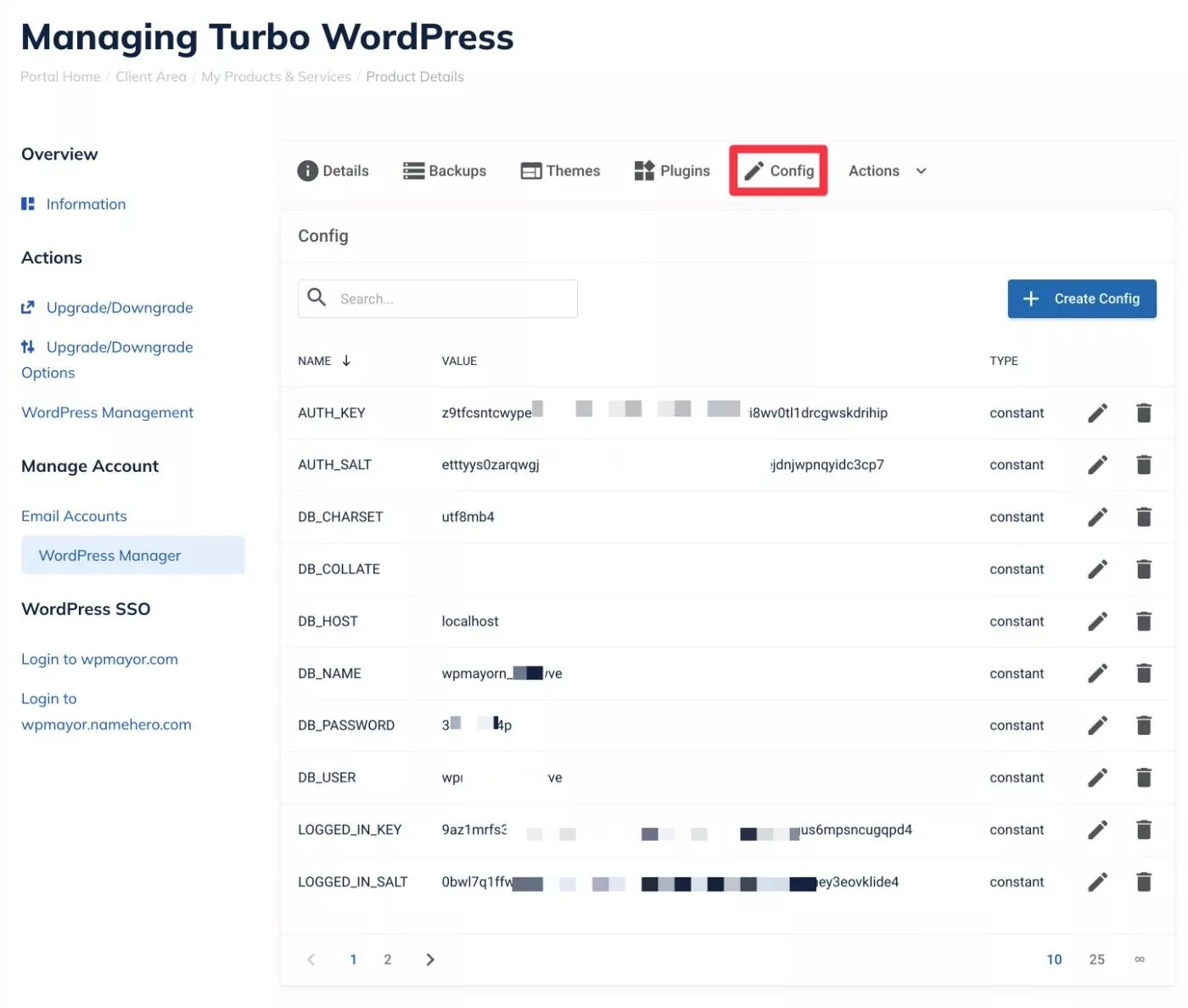
Jeśli wolisz inne środowisko, możesz również uzyskać dostęp do innej wersji tego pulpitu nawigacyjnego, która wykorzystuje układ pionowy i oferuje kilka dodatkowych opcji, takich jak możliwość włączenia trybu konserwacji lub trybu debugowania.
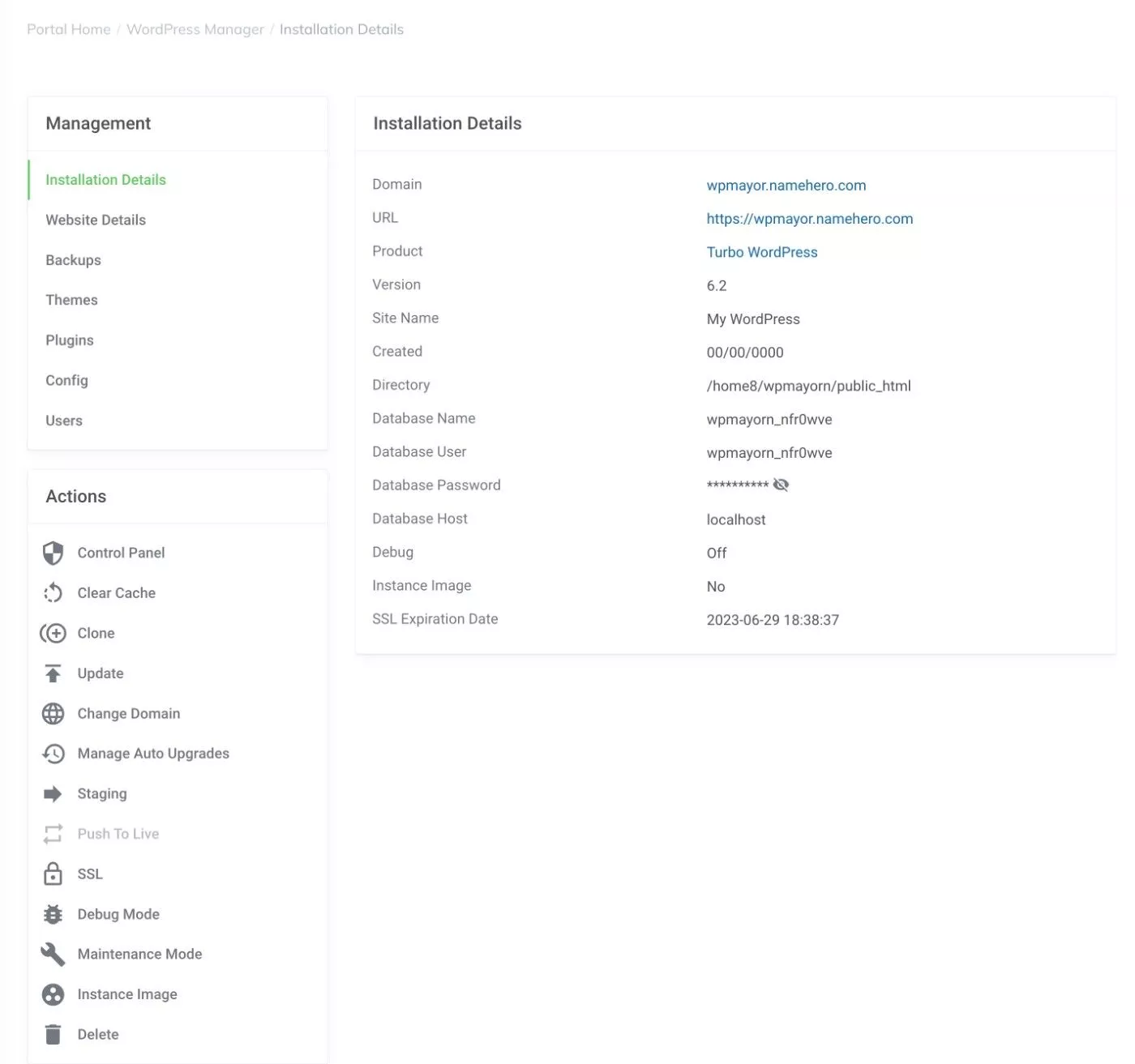
NameHero WordPress Testy wydajności hostingu
Aby pomóc w stworzeniu podstawy przyjaznej dla wydajności, NameHero używa LiteSpeed Web Server we wszystkich swoich planach, co generalnie zapewnia dobrą wydajność i skalowalność.
NameHero preinstaluje również wtyczkę LiteSpeed Cache, która pozwala zarządzać pamięcią podręczną z pulpitu nawigacyjnego WordPress, a także uzyskiwać dostęp do ogromnej gamy innych funkcji optymalizacji wydajności.
Aby przetestować jego wydajność, stworzyłem kompletną witrynę demonstracyjną opartą na blokach, korzystając z popularnego motywu Kadence i dołączonej wtyczki Kadence Blocks.
Następnie przeprowadziłem dwa rodzaje testów:
- Jednorazowe testy wydajności przy użyciu WebPageTest.
- Testy obciążenia za pomocą Loader.io.
Uwaga – do naszych testów używamy planu hostingowego Turbo WordPress – więcej o cenach później.
Test strony internetowej
Aby przetestować wydajność moich witryn podczas jednej wizyty, użyłem WebPageTest z następującą konfiguracją:
- Test z Wirginii, USA ( nasze centrum danych NameHero znajduje się w USA )
- Uruchom dziewięć oddzielnych testów i weź wartość mediany.
- Użyj ograniczonej szybkości połączenia FIOS 20/50 Mb/s, aby stworzyć bardziej realistyczny scenariusz.
Bazując na medianie przebiegu, moja pełna witryna testowa miała czas największego malowania zawartości wynoszący zaledwie 0,370 sekundy, co jest dość szybkim wynikiem.
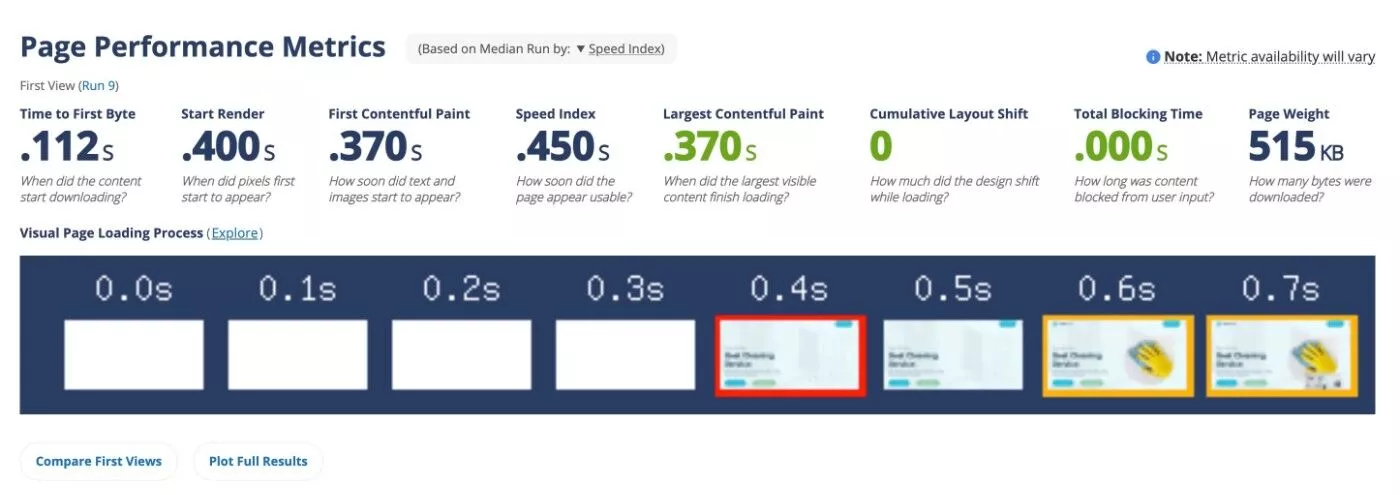
Ładowarka.io
Następnie użyłem Loader.io, aby zobaczyć, jak hosting WordPress NameHero radzi sobie w scenariuszach o większym natężeniu ruchu, używając kilku różnych symulowanych testów:
- 100 wizyt w ciągu 60 sekund
- 250 wizyt w ciągu 60 sekund
- 450 wizyt w ciągu 60 sekund
Te testy symulują większy ruch niż większość witryn WordPress otrzyma – zwłaszcza ostatni test – ale staramy się tylko zrozumieć, jak hosting WordPress NameHero może wytrzymać.
NameHero był w stanie przejść wszystkie trzy testy bez błędów. Co ważniejsze, średni czas odpowiedzi tak naprawdę nie zmienił się, nawet gdy liczba odwiedzin wzrosła:
- 100 wizyt – średni czas odpowiedzi 44 ms
- 250 wizyt – średni czas odpowiedzi 45 ms
- 450 wizyt – średni czas odpowiedzi 50 ms
Oto ekran wyników testu 450 odwiedzin:
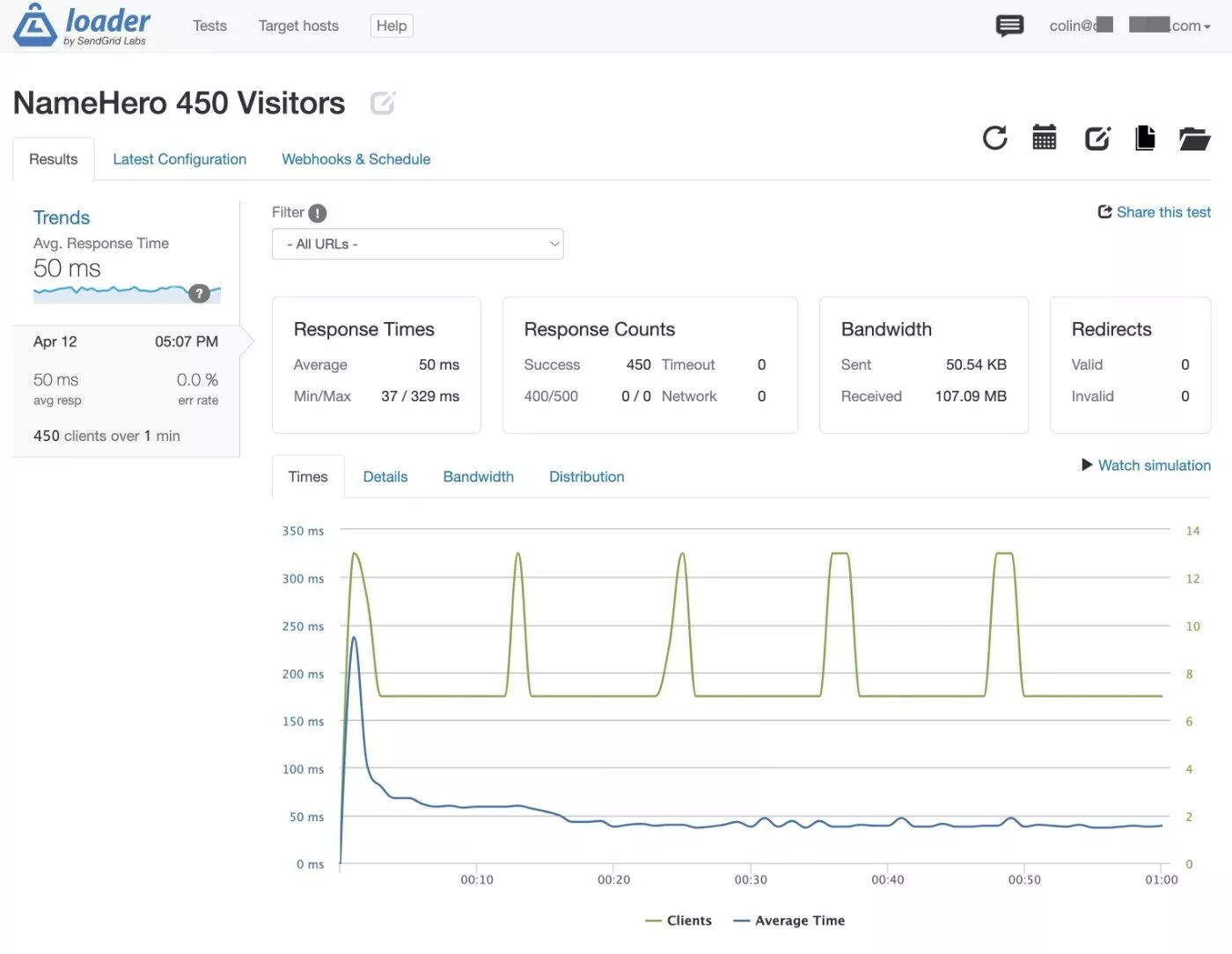
Cennik hostingu WordPress NameHero
NameHero oferuje cztery różne poziomy hostingu WordPress.
W większości funkcje są takie same we wszystkich czterech planach ( chociaż istnieje tylko kilka różnic, które szczegółowo opiszę poniżej ).
Główne dane rozliczeniowe, które określają ceny, są następujące:
- Liczba stron internetowych – dwa tańsze poziomy mają ograniczenia liczby stron internetowych, które możesz hostować, podczas gdy poziomy wyższego poziomu obsługują nieograniczoną liczbę stron internetowych.
- Szacunkowa miesięczna liczba wizyt — wraz ze wzrostem poziomów rosną szacunki dotyczące ruchu, jaki może obsłużyć plan. To nie są twarde limity odwiedzin. To tylko szacunkowa liczba odwiedzin, które każdy plan może obsłużyć, jeśli korzystasz z buforowania.
- RAM – plan podstawowy oferuje 1 GB pamięci RAM, podczas gdy plan najwyższego poziomu oferuje 4 GB.
Poza tym istnieje kilka różnic w funkcjach/funkcjach między planami:
- Dwa plany wyższego poziomu dodają korzyści Turbo, co daje więcej zasobów na lepszą wydajność.
- Dwa plany wyższego poziomu zapewniają bezpłatny dostęp do pakietu Security Suite, który oferuje zaporę sieciową (WAF) i skanowanie w czasie rzeczywistym w poszukiwaniu wirusów/złośliwego oprogramowania.
- Najdroższy plan oferuje bezpłatne filtrowanie poczty e-mail, które pomaga wyeliminować spam, jeśli korzystasz z bezpłatnego hostingu poczty e-mail.
Oto pełne porównanie cen:
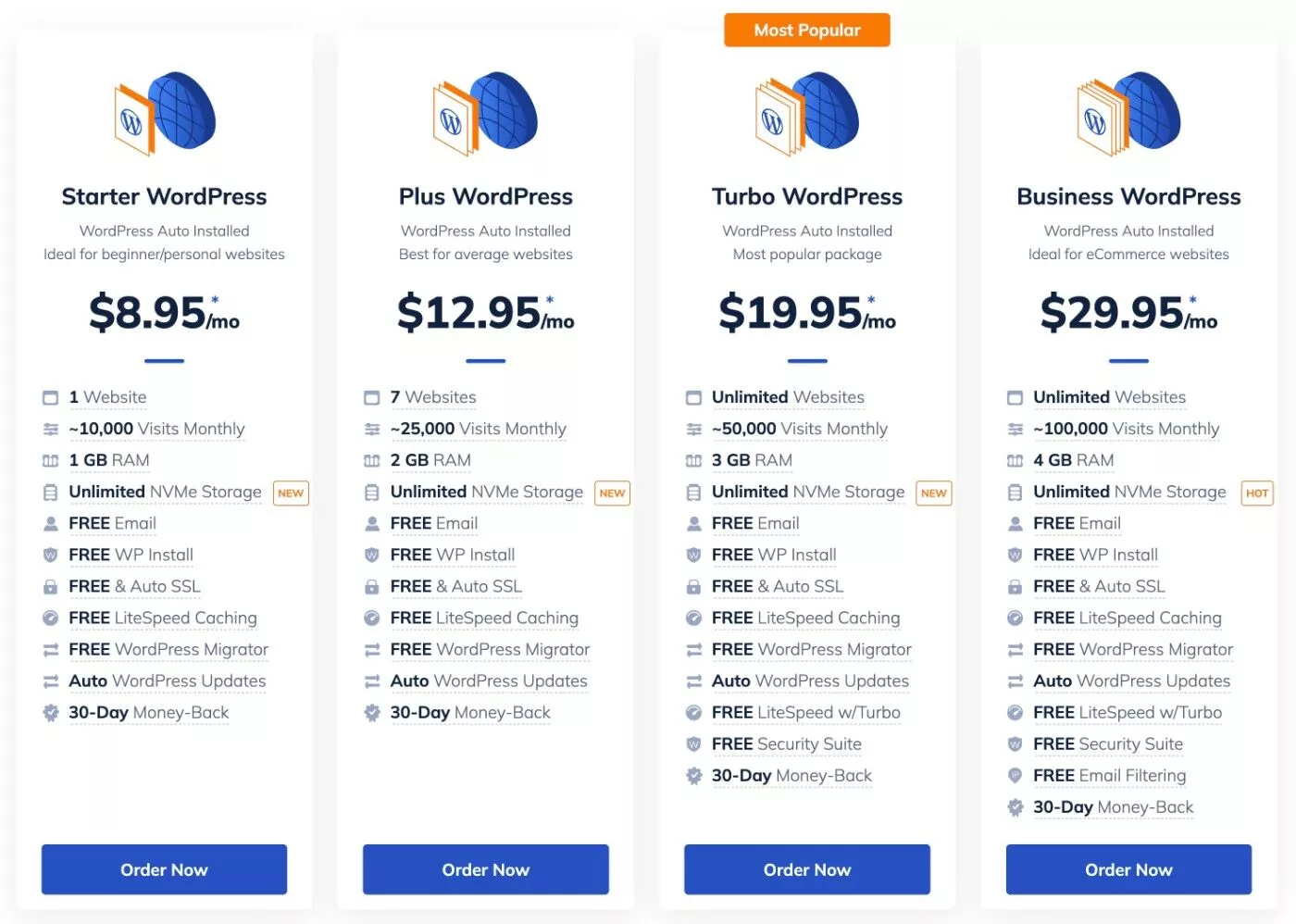
Ponownie, w naszej recenzji hostingu NameHero WordPress, korzystaliśmy z planu Turbo WordPress , który zaczyna się od 19,95 USD miesięcznie.
Wszystkie plany oferują również 30-dniową gwarancję zwrotu pieniędzy – więc wypróbowanie ich nie wiąże się z żadnym ryzykiem.
NameHero nie stosuje sztucznie niskich promocyjnych cen pierwszej płatności, po których następują niebotyczne ceny odnowienia, jak niektóre inne hosty WordPress – więc nie powinno być żadnych niespodzianek, gdy przejdziesz do odnowienia.
Jednak powyższe ceny zakładają, że płacisz z góry za trzy lata.
Jeśli wolisz płacić za jeden rok, ceny będą nieco wyższe. Oto ceny miesięczne dla płatności rocznych:
- Starter WordPress – 10,95 USD miesięcznie.
- Plus WordPress – 14,95 USD miesięcznie.
- Turbo WordPress – 24,95 USD miesięcznie.
- Biznesowy WordPress – 34,95 USD miesięcznie.
W przypadku planów Turbo WordPress i Business WordPress masz również opcję płatności miesięcznych ( dwa podstawowe poziomy nie obsługują jednak rozliczeń miesięcznych ). Oto stawki miesięczne dla tych planów:
- Turbo WordPress – 29,95 USD miesięcznie.
- Biznesowy WordPress – 39,95 USD miesięcznie.
Poza ceną hostingu masz również możliwość dodania automatycznych kopii zapasowych premium. Kopie zapasowe są wyceniane na podstawie liczby GB wymaganych przez kopie zapasowe, zaczynając od 5,98 USD miesięcznie za maksymalnie 5 GB.
Ostatnie przemyślenia na temat hostingu WordPress NameHero
Ogólnie rzecz biorąc, nowe plany hostingowe WordPress firmy NameHero są świetną opcją, jeśli szukasz niedrogiego hostingu WordPress, który nadal działa dobrze – zwłaszcza jeśli cenisz sobie możliwość hostowania nieograniczonej liczby stron internetowych ( co nie jest czymś, co oferują bardzo wydajne hosty ).
Wydajność jest najważniejszym szczegółem przy wyborze dowolnego hosta, a serwery NameHero z technologią LiteSpeed wypadły bardzo dobrze w naszych testach.
Poza dobrymi wynikami w WebPageTest, plany hostingowe WordPress firmy NameHero radziły sobie również bardzo dobrze w skali podczas testów z Loader.io.
Chociaż pulpit nawigacyjny nie jest wyszukany, masz dostęp do wielu ważnych narzędzi, które pomogą Ci zarządzać witryną, w tym witryn przejściowych, automatycznych aktualizacji, wtyczek i motywów, kopii zapasowych i innych. Jedynym wyjątkiem jest brak dostępu do FTP, przynajmniej w czasie naszej recenzji .
Jeśli chcesz sam wypróbować plany hostingowe NameHero WordPress, wszystkie plany są objęte 30-dniową gwarancją zwrotu pieniędzy, więc nie ma ryzyka dla Twojego portfela.
Możesz rozpocząć, korzystając z przycisku poniżej…
